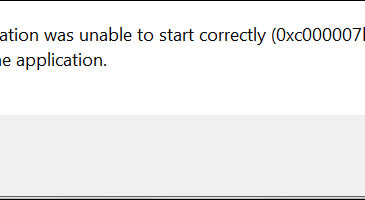Ngày nay với sự xuất hiện của các phần mềm thiết kế chữ nghệ thuật trên ảnh thì việc chèn chữ vào ảnh sẽ dễ dàng hơn bao giờ hết.
Đang xem: Phần mềm tạo chữ đẹp
Một số phần mềm thiết kế chữ nghệ thuật
Nội dung bài viết
Một số phần mềm thiết kế chữ nghệ thuậtNhững gợi ý chèn chữ nghệ thuật mà bạn có thể tham khảo
Phonto (iOS, Android)
Dùng Phonto, chữ có thể được chèn vào ảnh theo nhiều phông chữ đa dạng, đẹp mắt. Chữ được chèn sẽ được bao bọc bởi các bong bóng, hình huy hiệu,… Ngoài ra phần mềm thiết kế này còn cung cấp hiều loại sticker với hình dáng phong phú như hình trái tym, hình ngôi sao, …
Với Phonto bạn có thể chèn chữ lên ảnh bằng nhiều loại font chữ khác nhau rất đẹp mắt, chèn chữ vào ảnh bên trong các bong bóng, huy hiệu hay thiệp…
Typic (iOS)
Với phiên bản miễn phí Typic dành cho iOS bạn có thể chèn chữ vào ảnh như một tấm thiệp, sử dụng các phông chữ mẫu, căn trái, phải, giữa và thêm các hiệu ứng đổ bóng chó chữ. Điểm hạn chế của phần mềm thiết kế này là khi sử dụng nó sẽ hiển thị quảng cáo ở phía cuối màn hình.

Typic (iOS)
Font Candy (iOS)
Font Candy là phần mềm thiết kế chữ nghệ thuật hỗ trợ trộn ảnh nghệ thuật và chèn chữ rất đẹp. Với giao diện rất dễ sử dụng bạn chỉ cần kéo thanh trượt để điều chỉnh các hiệu ứng theo ý mình.
PicLab (iOS, Android, Windows Phone)
PicLab là ứng dụng sửa ảnh hỗ trợ cả 3 hệ điều hành Android, iOS và Windows Phone. Với các tính năng hỗ trợ viết chữ nghệ thuật lên ảnh như: font chữ đẹp, có các bộ lọc, hiệu ứng …ngoài ra bạn có thể thay đổi cỡ chữ, viết chữ trong suốt, xoay chữ hay xếp chồng các chữ lên nhau.
After Photo (iOS)
After Photo là phần mềm thiết kế chữ nghệ thuật có rất nhiều phông chữ đẹp để bạn tha hồ chọn lựa trên ảnh mà không mất tiền. Phần mềm cung cấp những công cụ chỉnh sửa cơ bản để tối ưu văn bản. Nhược điểm cơ bản của After Photo là nó hỗ trợ chạy quảng cáo, do đó với bạn sẽ thấy những quảng cáo khó chịu gây bất tiện trong việc sử dụng.
Quick (Android, iOS)
Đúng như tên gọi, Quick là ứng dụng cho những người muốn chèn chữ nghệ thuật lên ảnh nhanh chóng, không tốn thời gian. Chỉ cần nhập những thông tin cần viết và chèn lên ảnh. Bạn có thể duyệt qua nhiều phông và màu chữ khác nhau. Sử dụng Quick khá đơn giản và mượt, có thể giúp bạn hoàn thành mọi việc trong thời gian ngắn. Tuy nhiên, nó lại chèn watermark khá lớn ở góc dưới cùng bên phải ảnh.
Typorama (iOS)
Nếu bạn không tự tin vào mắt thẩm mỹ của mình hay đơn giản là không có thời gian thiết kế, bạn nên sử dụng phần mềm thiết kế Typorama. Nó tự động biến ảnh và ký tự thành các tác phẩm typographic ấn tượng. Người dùng chỉ cần chọn một ảnh và điền văn bản, Typorama sẽ hoàn thành phần còn lại. Nếu không thích, bạn có thể chọn sang layout khác.
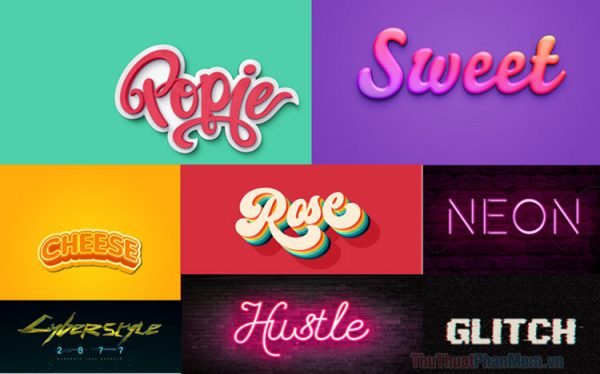
Typorama (iOS)
Word Swag (Android, iOS)
Nếu tấm ảnh của bạn chưa được đẹp hay trông còn nghiệp dư, hãy thử dùng ứng dụng thiết kế Word Swag. Ngoài hàng tá phông chữ đẹp mắt, Word Swag còn cho phép bạn truy cập hàng trăm ngàn bức ảnh hoàn toàn miễn phí. Dù vậy, các phông chữ và tính năng cao cấp hơn cần phải trả phí.
Những gợi ý chèn chữ nghệ thuật mà bạn có thể tham khảo
Nghệ thuật tương phản
Bạn phải luôn nhớ rằng chữ được chèn lên ảnh phải là chữ rõ ràng, dễ đọc. Vì vậy, bạn phải chọn màu sắc của chữ cho phù hợp với bức ảnh để người xem có thể đọc được, không bị lẫn vào nền ảnh. Nếu bạn có một bức ảnh nền tối, hãy chọn chữ màu trắng hoặc các màu tươi sáng. Nếu ảnh của bạn có màu sáng, hãy chọn chữ màu tối. Ngoài ra, chúng ta cũng cần lưu ý đến sự tương phản giữa kích thước của chữ và đặc điểm của bức ảnh.
Biến chữ thành 1 phần của ảnh
Đôi khi bạn có thể biến chữ nghệ thuật trở thành một phần có thật của bức ảnh. Cách chèn chữ lên ảnh như vậy khá thú vị và ấn tượng nhưng chỉ có thể áp dụng trong một số ít trường hợp. Không nên để cỡ chữ quá to, gây mất cân bằng với ảnh.
Xem thêm: cách chơi minecraft realms
Chèn chữ theo hướng của nhân vật trong ảnh
Một lưu ý chèn chữ nghệ thuật lên ảnh khá hay nữa là dựa vào hướng mắt nhìn của nhân vật trong ảnh. Tránh đặt chữ vào phần chính của bức ảnh như chân dung của ai đó hay hình sản phẩm. Hãy tìm vị trí thích hợp để đặt chữ.
Làm mờ (blur) ảnh
Bạn có thể làm nổi bật nội dung chính bằng cách dùng các phần mềm thiết kế chữ nghệ thuật làm mờ các vùng xung quanh. Đồng thời cách này cũng khiến người dùng chú ý đến dòng chữ của bạn nhiều hơn.

Làm mờ (blur) ảnh
Cho chữ vào hộp/khung
Khi bức ảnh của bạn có nhiều màu sắc, nhiều chi tiết khác nhau, hãy cho chữ vào hộp hoặc khung để làm nó nổi bật. Chọn một hình dáng – có thể là hình tròn hay hình chữ nhật – sao cho phù hợp với từ ngữ và hình ảnh. Sau đó chọn màu cho hộp để làm nổi bật chữ nghệ thuật, chữ và hộp nên là những màu sắc tương phản.
Cuối cùng, hãy chọn độ trong suốt cho khung sao cho người xem có thể nhìn xuyên qua, tạo sự mềm mại và liên kết với ảnh.
Thêm chữ vào background
Đây là cách chèn chữ lên ảnh rất thông dụng cho các trang web khi ảnh chỉ là một yếu tố chính của trang chứ không phải ảnh nền.
Chữ lớn
Cỡ chữ lớn dễ đọc và gây ấn tượng – một cách chèn chữ lên ảnh đơn giản mà hiệu quả.
Màu sắc
Sử dụng màu sắc để nhấn mạnh vào từ khóa.
Phủ màu cho ảnh
Phủ màu cho ảnh sau đó đặt phần chữ lên cũng là một gợi ý hay, nhất là cho các trang web. Tuy nhiên bạn phải cân nhắc đến việc chọn màu ảnh và màu chữ để chúng hòa hợp và tôn nhau lên. Nếu như không biết chọn màu gì để phủ lên ảnh. Hãy bắt đầu với những màu sắc liên quan đến thương hiệu của bạn.
Đơn giản
Đơn giản vẫn luôn là sự lựa chọn tuyệt vời khi chèn chữ lên ảnh nền của các trang web. 10 gợi ý này sẽ giúp cho những bạn nào đang đam mê nghệ thuật PhotoQuote và Typography hay ngay cả các cover photos facebook.
Xem thêm: Hướng Dẫn Chơi Pandaren (By Sieunhan, Huyền Thoại Moba: Hướng Dẫn Cách Chơi Panda
Trên đây là những phần mềm thiết kế chữ nghệ thuật hàng giúp bạn có thể chèn chữ nghệ thuật cách khéo léo và đẹp mắt nhất. Chúc các bạn thành công với công việc của mình.